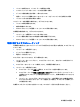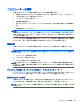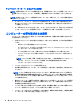User Guide-Windows 7
インテル® スマート・コネクト・テクノロジーによるソフト
ウェア内容の更新(一部のモデルのみ)
コンピューターがスリープ状態の場合、インテル スマート・コネクト・テクノロジーによって定期的
にコンピューターのスリープ状態が終了されます。その後、スマート・コネクトにより、開いている
アプリケーションのうちの必要なものの内容が更新され、スリープ状態が再開されます。そのため、
スリープ状態が終了した後すぐに作業を再開できます。更新がダウンロードされる間、作業の手を止
めて待つ必要はありません。
▲
この機能を有効にしたり、手動で設定を調整したりするには、[スタート]→[すべてのプログラ
ム]→[Intel]→[Intel Smart Connect Technology](インテル スマート・コネクト・テクノロジー)
の順に選択します。
さらに詳しい情報およびサポートされているアプリケーションの一覧については、ソフトウェアのヘ
ルプを参照してください。
コンピューターのシャットダウン
注意:コンピューターをシャットダウンすると、保存されていない
情報は失われます
。
[シャットダウン]コマンドはオペレーティング システムを含む開いているすべてのプログラムを終了
し、ディスプレイおよびコンピューターの電源を切ります。
以下の場合は、コンピューターをシャットダウンします。
●
バッテリを交換したりコンピューター内部の部品に触れたりする必要がある場合
●
USB ポートまたはビデオ コネクタ以外のコネクタに外付けハードウェア デバイスを接続する場
合
●
コンピューターを長期間使用せず、外部電源から切断する場合
電源ボタンでコンピューターをシャットダウンすることもできますが、Windows の[シャットダウン]
コマンドを使用した以下の手順をおすすめします。
注記:コンピューターがスリープまたはハイバネーション
状態の場合は
、シャットダウンをする
前に
スリープまたはハイバネーションを
終了する必要があります
。
1. 作業中のデータを保存して、開いているすべてのプログラムを閉じます。
2. [スタート]→[シャットダウン]の順に選択します。
コンピューターが応答しなくなり、上記のシャットダウン手順を使用できない場合は、以下の緊急手
順を記載されている順に試みてください。
●
ctrl + alt + delete キーを押してから、画面上で[シャットダウン]アイコンをクリックします。
●
電源ボタンを 5 秒程度押し続けます。
●
コンピューターを外部電源から切り離します。
●
ユーザーが交換可能なバッテリを搭載したモデルの場合、バッテリを取り外します。
36
第 6 章 電源の管理